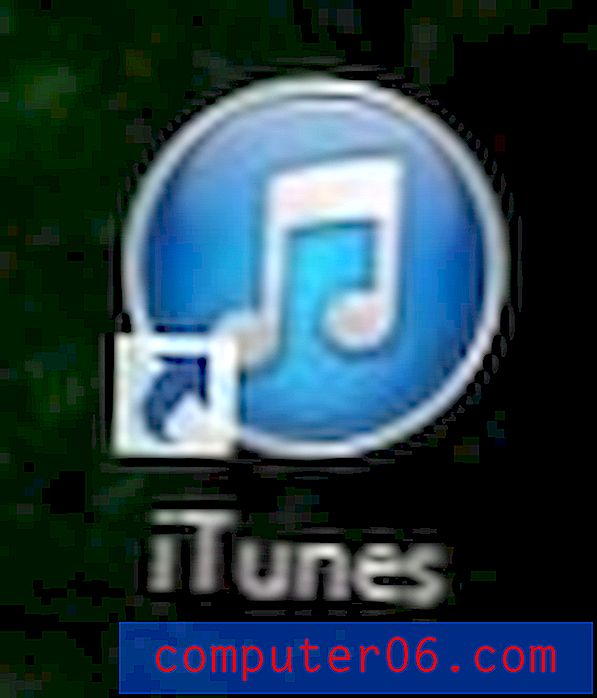So deaktivieren Sie den Wi-Fi-Assistenten auf einem iPhone 6
Viele iPhone-Benutzer haben Wi-Fi auf ihren Geräten ständig aktiviert. Wi-Fi-Netzwerke sind häufig schneller als Mobilfunknetze, und Daten, die Sie verwenden, wenn Sie mit einem Wi-Fi-Netzwerk verbunden sind, werden nicht auf die monatliche Datenobergrenze Ihres Mobilfunkanbieters angerechnet. Im Allgemeinen ist es daher vorzuziehen, mit Wi-Fi verbunden zu sein, als mit Mobilfunk.
Wi-Fi-Netzwerke können jedoch gelegentlich langsam laufen oder ihre Fähigkeit verlieren, eine Verbindung zum Internet herzustellen. iOS 9 führt eine Funktion namens Wi-Fi-Unterstützung ein, die in diesen Situationen von Vorteil sein kann, indem bei schlechten Wi-Fi-Verbindungen automatisch Mobilfunkdaten verwendet werden. Mit dieser Funktion können Sie zwar sicherstellen, dass Sie zuverlässiger auf Daten von Ihrem iPhone zugreifen können, sie kann jedoch auch zu einer erhöhten Nutzung von Mobilfunkdaten führen. Wenn Sie befürchten, dass dies ein Problem sein könnte, können Sie die Wi-Fi Assist-Funktion deaktivieren, indem Sie unserer nachstehenden Anleitung folgen.
Deaktivieren Sie die Wi-Fi Assist-Option auf einem iPhone in iOS 9
Die Schritte in diesem Artikel wurden mit einem iPhone 6 Plus in iOS 9 geschrieben. Diese Option ist auf iPhones mit iOS-Versionen vor iOS 9 nicht verfügbar. In diesem Artikel erfahren Sie, wie Sie Ihr iPhone auf iOS 9 aktualisieren können, wenn Sie möchten um die in dieser Version enthaltenen Funktionen zu nutzen.
- Tippen Sie auf das Symbol Einstellungen .
- Wählen Sie die Option Mobilfunk .
- Scrollen Sie bis zum Ende des Menüs und tippen Sie auf die Schaltfläche rechts neben Wi-Fi Assist, um es auszuschalten. Sie werden wissen, dass es ausgeschaltet ist, wenn die Schaltfläche nicht grün schattiert ist. In der Abbildung unten ist beispielsweise der Wi-Fi-Assistent deaktiviert.
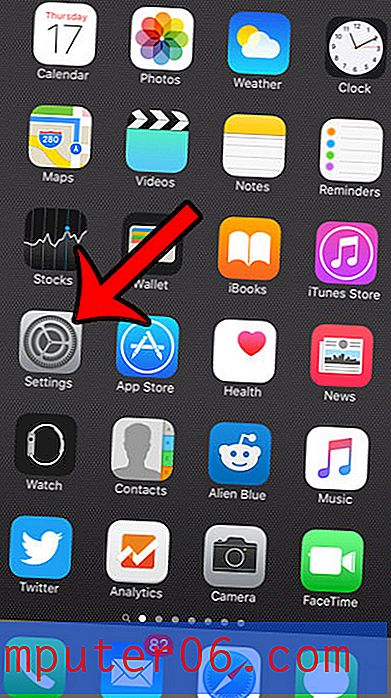
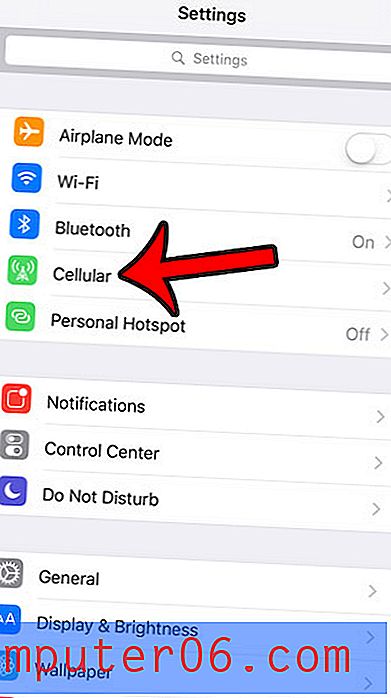
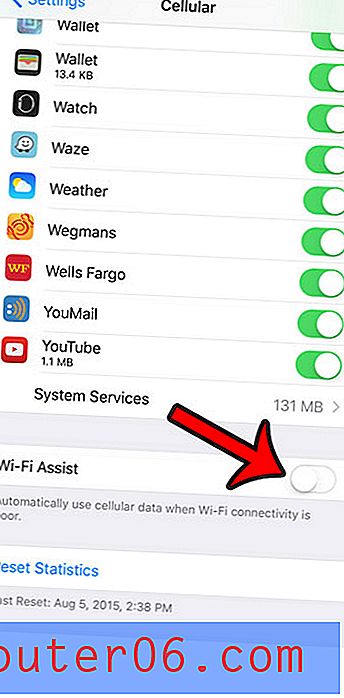
iOS 9 enthält eine Reihe zusätzlicher neuer Funktionen, die Ihre Erfahrung mit dem Gerät verbessern können. Eine dieser Funktionen ist ein Energiesparmodus, mit dem Sie die Nutzung einer einzelnen Ladung verlängern können. Es deaktiviert und passt einige der Funktionen und Einstellungen an, die viel Akkulaufzeit beanspruchen, wirkt sich jedoch möglicherweise nicht sofort auf die tägliche Verwendung Ihres iPhones aus.